 Accueil
>
Convertisseur PDF
> Comment Convertir un Doc en PDF avec iLovePDF ?
Accueil
>
Convertisseur PDF
> Comment Convertir un Doc en PDF avec iLovePDF ?
Les gens convertissent des fichiers Microsoft Word en fichiers PDF pour de nombreuses raisons. Vous lisez très probablement cet article parce que vous voulez apprendre à convertir un Doc en PDF avec iLovePDF. Si tel est le cas, poursuivez votre lecture car cet article vous expliquera comment effectuer la conversion iLovePDF d'un Doc en PDF en ligne en quelques étapes simples. Nous vous montrerons également comment utiliser PDFelement, l'un des meilleurs outils PDF pour convertir un Doc en PDF.
 100% sécurité garantie
100% sécurité garantie  100% sécurité garantie
100% sécurité garantie  100% sécurité garantie
100% sécurité garantie  100% sécurité garantie
100% sécurité garantie Comment Convertir un Doc en PDF avec iLovePDF ?
Convertir un Doc en PDF avec iLovePDF est facile. Tout ce dont vous avez besoin c'est d'utiliser un simple outil en ligne connu sous le nom de iLovePDF. Il s'agit d'un outil facile à utiliser qui permet de convertir facilement un Doc en PDF. Vous pouvez également effectuer la conversion de Doc en PDF avec iLovePDF sur plusieurs fichiers simultanément. Cela rend le processus rapide si vous avez de nombreux fichiers de documents Word que vous voulez convertir en PDF. Pour convertir un doc en PDF en utilisant iLovePDF, il suffit de suivre les étapes suivantes :
1ère Étape. Téléverser votre fichier DOC
Rendez-vous sur le site officiel d'iLovePDF, puis allez à l'option "Word en PDF", cliquez sur le bouton "Sélectionner les Fichiers Word". Dans la fenêtre qui s'ouvre, recherchez et sélectionnez le fichier Doc que vous souhaitez convertir en PDF, puis cliquez sur "Ouvrir" pour transférer le fichier vers l'outil. Vous pouvez également rechercher le fichier sur votre ordinateur, puis le faire glisser et le déposer dans l'outil. Une fois votre fichier chargé, il vous est possible de décider de convertir plusieurs fichiers simultanément. Dans ce cas, il suffit de cliquer sur le signe + pour transférer d'autres fichiers.
2ème Étape. Convertir le Doc en PDF
Une fois que vos fichiers ont été transférés dans l'outil, allez dans le coin inférieur droit de la page et cliquez sur le bouton "Convertir". Cela lancera le processus de conversion de votre document Word en PDF. Le processus peut prendre quelques secondes ou minutes, selon la taille et le nombre de fichiers à convertir.
3ème Étape. Téléchargez vos fichiers PDF
Une fois la conversion effectuée, un grand bouton rouge portant la mention "Télécharger" apparaîtra. Cliquez dessus pour télécharger votre fichier PDF obtenu par conversion.
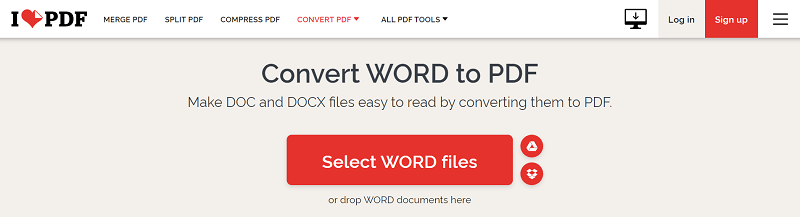
Avantages et Inconvénients de l'Utilisation d'Outils en Ligne
Avantages :
- Les outils en ligne sont faciles à utiliser
- Vous n'avez pas besoin d'installer un logiciel supplémentaire sur votre ordinateur.
- Ils sont souvent gratuits pour les tâches de conversion simples
- Fonctionne sur n'importe quel système d'Exploitation sans le moindre problème
Inconvénients :
- Les outils en ligne dépendent d'Internet pour fonctionner
- Non sécurisé pour la conversion de documents contenant des données sensibles
- La plupart ont un nombre limité de fonctionnalités, ce qui limite leur utilité
Convertir un Doc en PDF avec une Alternative à iLovePDF - PDFelement
Si vous pensez qu'un outil en ligne ne vous convient pas, la meilleure alternative pour convertir un document en PDF est d'utiliser PDFelement from Wondershare. PDFelement est conçu pour être votre partenaire unique pour tous vos besoins en matière de PDF. Vous pouvez utiliser cet outil pour tous vos travaux PDF. Vous pouvez l'utiliser pour créer des fichiers PDF à partir de presque n'importe quel format de fichier, éditer des fichiers PDF, ajouter une protection par mot de passe à vos fichiers PDF, annoter des fichiers PDF, effectuer une reconnaissance optique de caractères sur des fichiers PDF et convertir des fichiers PDF dans n'importe quel autre format de fichier, ainsi que de nombreuses autres tâches liées aux PDF. Pour utiliser PDFelement afin de convertir des fichiers Doc en PDF, il suffit de suivre les étapes ci-dessous.
 100% sécurité garantie
100% sécurité garantie  100% sécurité garantie
100% sécurité garantie  100% sécurité garantie
100% sécurité garantie  100% sécurité garantie
100% sécurité garantie 1ère Étape. Télécharger PDFelement
Commencez par vous rendre sur la page officielle de PDFelement pour télécharger le programme. Une fois le téléchargement terminé, installez le programme sur votre ordinateur, puis lancez le programme. Cliquez ensuite sur l'icône "Créer un PDF" dans la fenêtre d'accueil. Dans la fenêtre qui s'ouvre, recherchez les fichiers Doc que vous voulez convertir en PDF et sélectionnez-les, puis cliquez sur l'icône "Ouvrir" pour les ajouter à l'outil.

2ème Étape. Convertir le Doc en PDF
Une fois que vous aurez téléchargé votre fichier Doc, l'outil convertira automatiquement votre document Word en PDF. Une fois le fichier converti, vous serez invité à le modifier, à l'annoter et même à y ajouter des filigranes. Si tout ce que dont vous avez besoin c'est de convertir le fichier en PDF, ignorez tout cela en cliquant sur l'icône "Fichier" et dans le menu déroulant, cliquez sur le bouton "Enregistrer Sous" pour enregistrer votre fichier en PDF sur votre ordinateur. Maintenant que le processus est terminé, vous pouvez accéder à votre fichier sur votre ordinateur pour l'usage que vous aviez prévu.

Téléchargement gratuit ou Acheter PDFelement
Téléchargement gratuit ou Acheter PDFelement
 100% sécurisé |
100% sécurisé |




Clara Durand
chief Editor